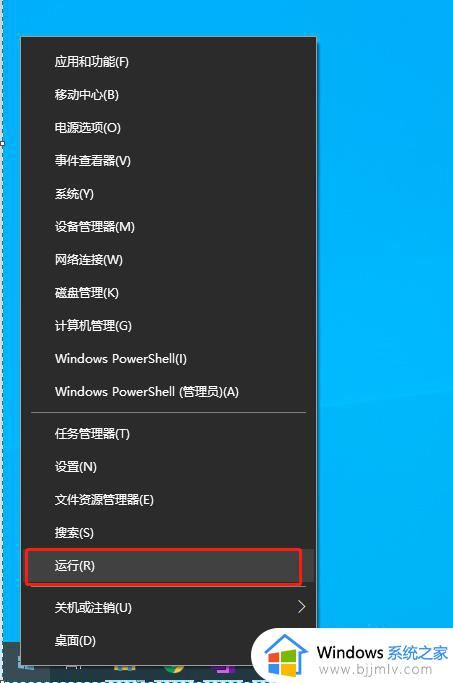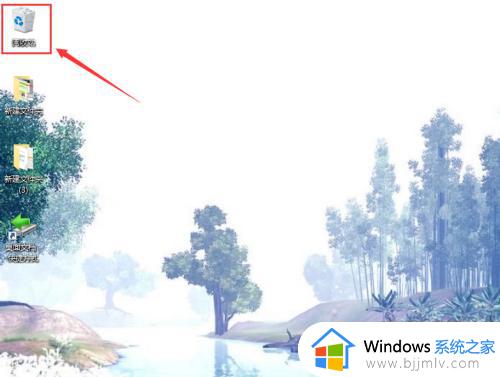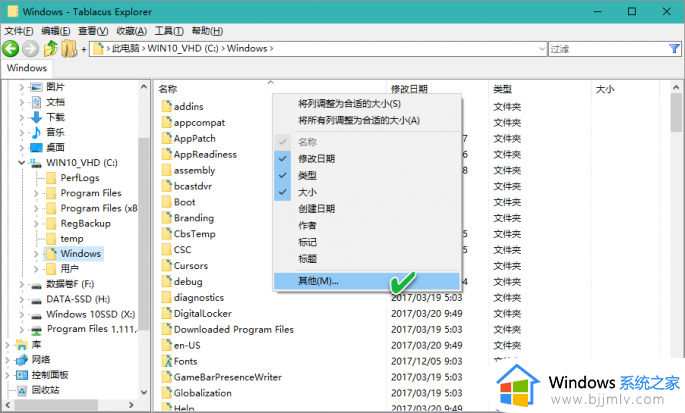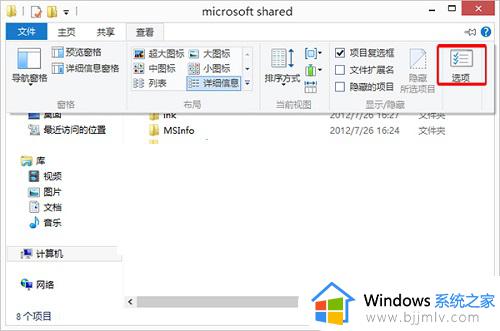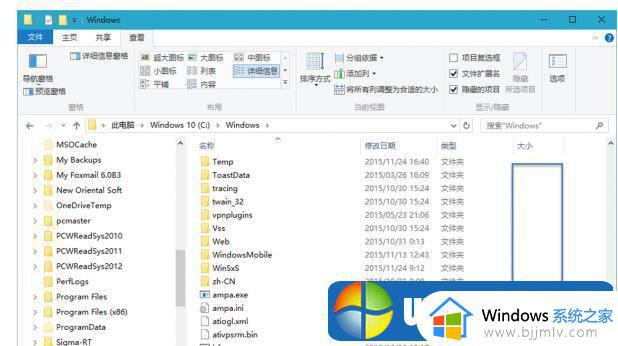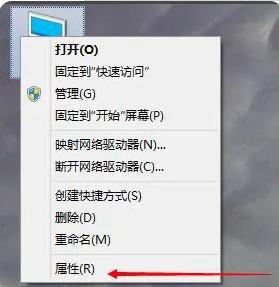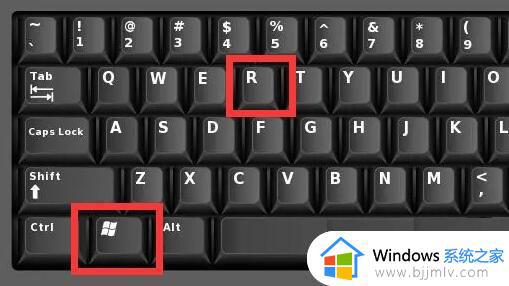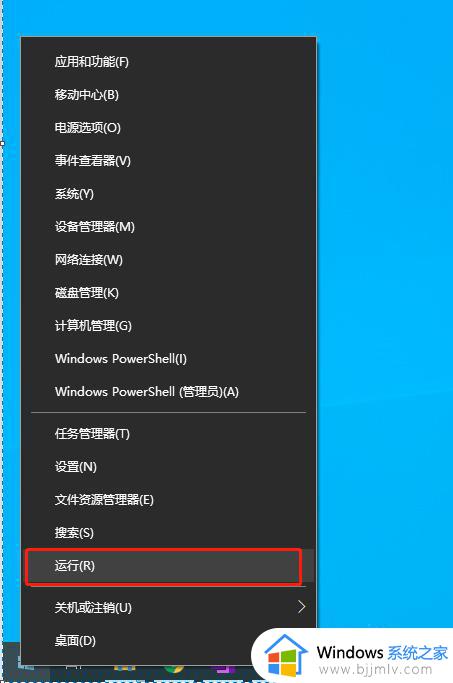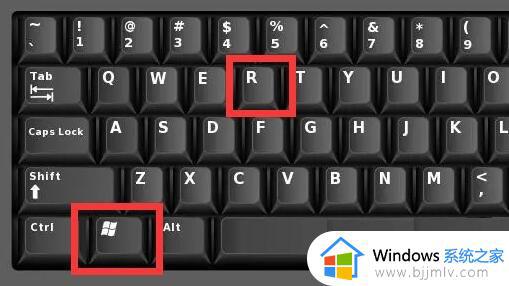win10怎么看显存大小 win10怎样查看显存大小
更新时间:2023-11-17 11:03:52作者:run
在win10系统中,了解显存大小对于进行图形渲染、玩游戏等方面至关重要,要查看显存大小,可以通过多种方法实现。那么win10怎么看显存大小呢?接下来就给大家介绍win10怎样查看显存大小,以供大家参考。
具体方法如下:
方法一
1、打开Windows 设置,搜索框可以查找设置,也可以点击系统(显示、声音、通知、电源)。
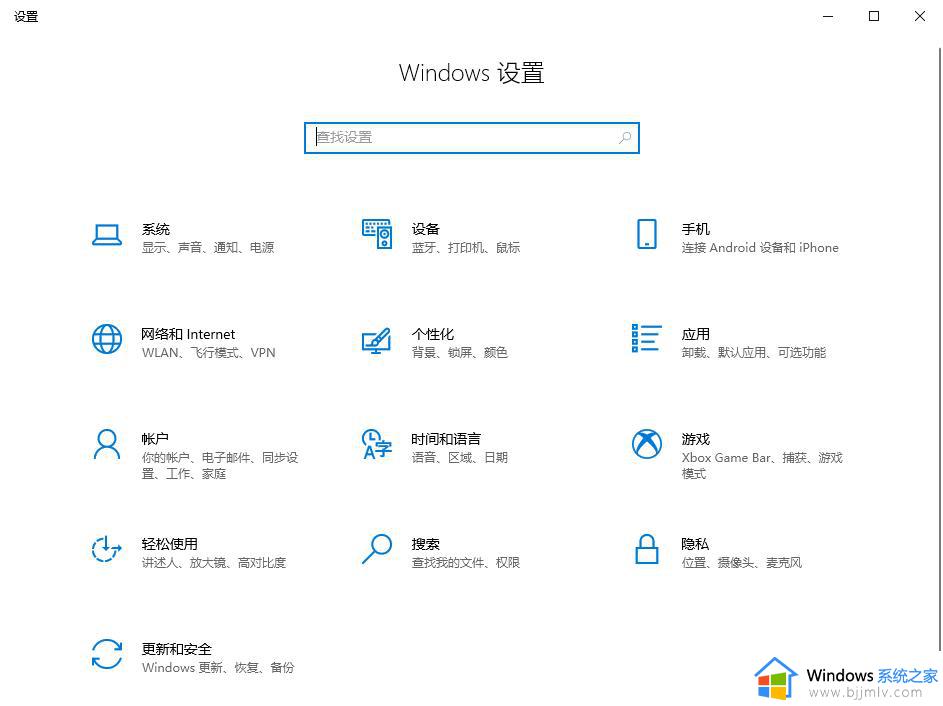
2、系统主页设置窗口中,左侧点击显示,右侧找到并点击高级显示设置。
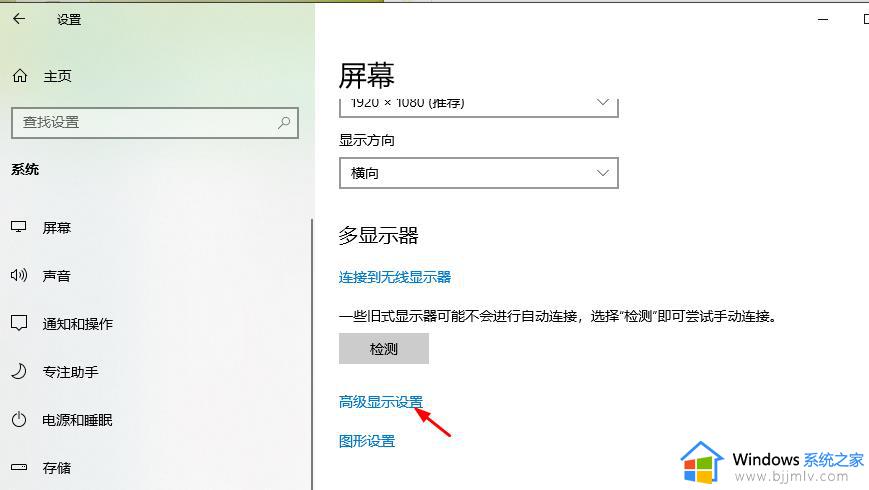
3、高级显示设置窗口中,点击显示适配器属性。
4、显卡属性窗口中,适配器下,就可以查看显存信息。
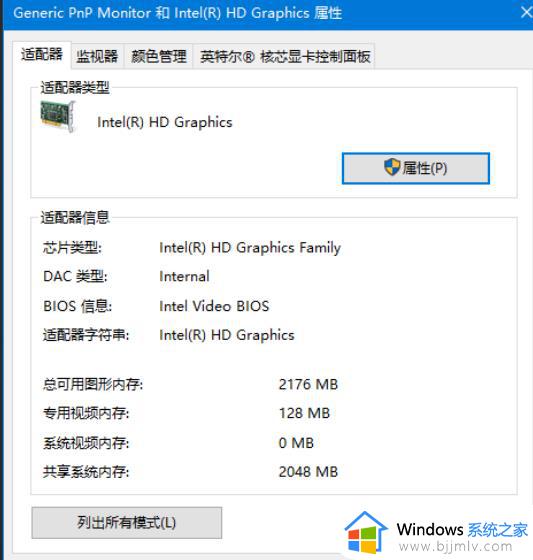
方法二
1、运行(Win+R),输入 dxdiag 命令,确定或回车。
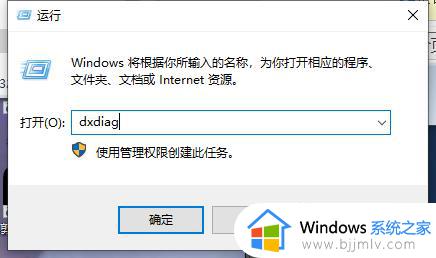
2、DirectX 诊断工具窗口中,切换到显示选项卡,就可以查看显存信息。
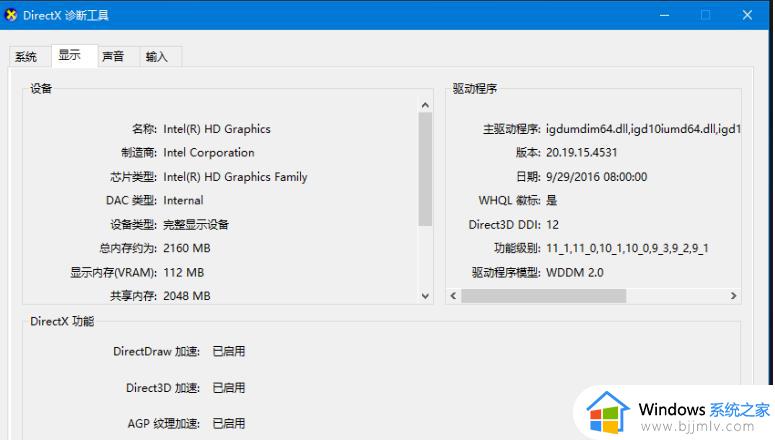
以上就是win10怎样查看显存大小的全部内容,有需要的用户可以按照这些步骤进行操作,希望能够对大家有所帮助。